
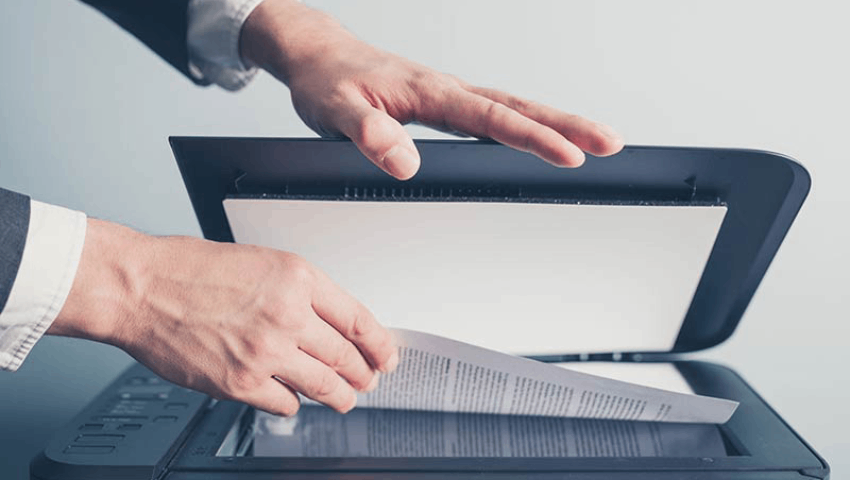
Nada mais prático do que digitalizar documentos direto na sua impressora e acabar com a papelada na mesa, né?
Se você ainda tem dúvidas sobre como fazer, trouxemos o passo a passo como escanear um documento na sua impressora. Confira em detalhes a seguir!
Para escanear um documento na sua impressora, siga estes passos simples:
Após a conclusão, você poderá encontrar o documento digitalizado em seu computador ou dispositivo conectado à impressora.

Primeiro, você precisa ter o aplicativo da impressora instalado no seu computador ou dispositivo móvel.
Abra o aplicativo e encontre a opção de digitalização. Em seguida, escolha o modelo de documento (texto ou imagem) e ajuste as configurações conforme necessário.
Posicione o documento no scanner da impressora e inicie o processo de digitalização no aplicativo.
Após a conclusão, você poderá visualizar e salvar o documento digitalizado direto no seu dispositivo.
Para digitalizar um documento no Windows, siga estas etapas:

Para digitalizar um documento usando um Mac, siga estes passos simples: primeiro, abra o aplicativo “Scanner” ou “Digitalizar” em seu Mac.
Em seguida, selecione a opção de digitalização e escolha as configurações desejadas, como tipo de arquivo e resolução. Coloque o documento no scanner da impressora e inicie a digitalização.
Após a conclusão, o documento digitalizado será exibido na tela do seu Mac, para que você o salve ou compartilhe conforme necessário.
Para escanear um documento na impressora e salvá-lo em PDF, siga estes passos: coloque o documento no scanner da impressora.
Selecione a opção de digitalização no painel da impressora e escolha o formato PDF.
Pressione o botão para iniciar e aguarde o processo terminar.
Após a conclusão, o documento digitalizado será salvo como um arquivo em formato PDF que você pode acessar e compartilhar facilmente.
Para escanear em uma impressora HP, coloque o documento virado para baixo no scanner, pressione o ícone de digitalização na impressora ou no computador.
Selecione as configurações desejadas, como formato do documento e a pasta em que vai salvar o arquivo, logo após pressione “Digitalizar”.
Após a conclusão, o documento estará disponível no seu dispositivo.
Para escanear em uma impressora Epson, coloque o documento virado para baixo no scanner, pressione o botão de digitalização no painel da impressora ou no software fornecido.
Ajuste as configurações de acordo com o que precisa e inicie a digitalização. Após o processo, o documento digitalizado estará pronto para uso.
Para escanear em uma impressora Canon, coloque o documento virado para baixo no scanner, pressione o botão de digitalização no painel da impressora ou no computador.
Em seguida, defina as configurações como desejar e inicie a digitalização. Após a conclusão, o documento digitalizado estará pronto para salvar.
Para escanear em uma impressora Brother, coloque o documento virado para baixo no scanner.
Então, pressione o botão de digitalização no painel da impressora ou no aplicativo da fabricante.
Selecione as configurações desejadas e inicie a digitalização. Após o processo, o documento estará digitalizado e pronto para utilização.
Para digitalizar várias páginas em um único arquivo, coloque as páginas no alimentador automático de documentos (ADF) da impressora.
Em seguida, selecione a opção de digitalização em lote ou múltiplas páginas no software de digitalização. Todas as páginas ficarão salvas em um único arquivo ou separadas, conforme desejado.
Para escanear um documento na impressora Samsung, coloque o documento no scanner e abra o software da mesma no computador. Selecione “Digitalizar”, escolha as configurações desejadas e clique em “Iniciar digitalização”.
Salve o arquivo no local desejado após a digitalização.
“Minha paixão pela tecnologia começou na era do Windows 98 e só cresceu desde então. Fascinado pelas constantes inovações, decidi compartilhar todo meu conhecimento através do IndustriaTech.”
Se você também é apaixonado por tecnologia ou só estava precisando de uma ajudinha com alguma situação tech, está no lugar certo!
Ao navegar no site, você concorda com o uso de cookies. Para mais informações, visite Política de Privacidade e Termos de Uso.